Cassetti
Un “cassetto” è un'estensione di un pannello. È possibile aprire e chiudere i cassetti in modo analogo a quanto accade con i pannelli. Un cassetto può contenere qualsiasi oggetto, inclusi i pulsanti di avvio, i menu, le applet, altri oggetti del pannello e altri cassetti. Quando si apre un cassetto, gli oggetti che contiene possono essere utilizzati allo stesso modo di quelli del pannello.
La figura seguente mostra un cassetto aperto che contiene due oggetti del pannello.
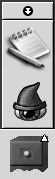
La freccia sul cassetto indica che l'icona rappresenta graficamente un cassetto o un menu.
È possibile aggiungere, spostare e rimuovere gli oggetti dai cassetti nello stesso modo in cui si opera con gli oggetti dei pannelli.
Aprire e chiudere un cassetto
Per aprire un cassetto, fare clic sull'oggetto del cassetto nel pannello. Per chiudere un cassetto seguire uno dei metodi qui indicati:
-
Fare clic sul cassetto.
-
Fare clic sul pulsante di riduzione del cassetto.
Aggiungere un cassetto a un pannello
Sono disponibili i seguenti metodi per aggiungere un cassetto a un pannello:
-
Dal menu popup del pannello
Fare clic con il pulsante destro del mouse su uno spazio libero del pannello, quindi scegliere Aggiungi al pannello -> Cassetto.
-
Da qualsiasi menu
I menu possono essere aggiunti come oggetti di tipo cassetto ai pannelli.
Per aggiungere un menu come cassetto a un pannello, aprire il menu dal pannello. Fare clic con il pulsante destro del mouse su uno dei pulsanti di avvio del menu, quindi scegliere Tutto il menu -> Aggiungi come cassetto al pannello.
Aggiunta di un oggetto a un cassetto
Gli oggetti possono essere aggiunti ai cassetti seguendo le stesse procedure in uso per i pannelli. Per maggiori informazioni, vedere Aggiungere un oggetto a un pannello.
Modificare le proprietà dei cassetti
Per modificare le preferenze di tutti i pannelli e i cassetti, scegliere Applicazioni -> Preferenze del desktop -> Avanzate -> Pannello, quindi apportare le modifiche desiderate. È possibile, ad esempio, modificare una serie di opzioni legate all'aspetto e al comportamento dei pannelli e dei cassetti. È possibile anche selezionare opzioni che si riferiscono in modo specifico ai cassetti. Ad esempio, impostare la chiusura dei cassetti quando si fa clic su un pulsante di avvio incluso nel cassetto.
È anche possibile modificare le proprietà di un singolo cassetto. Possono essere modificate alcune caratteristiche, ad esempio l'aspetto del cassetto e la presenza dei pulsanti di riduzione.
Per modificare le proprietà di un cassetto, procedere come segue:
-
Fare clic con il pulsante destro del mouse sul cassetto, quindi scegliere Proprietà per visualizzare la finestra di dialogo Proprietà del pannello. La finestra di dialogo visualizza la scheda Cassetto.
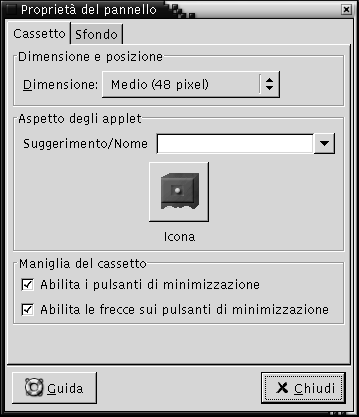
-
Selezionare le proprietà del cassetto nella finestra di dialogo. La tabella seguente descrive gli elementi della finestra di dialogo Cassetto:
Elemento
Descrizione
Dimensione
Seleziona la dimensione del cassetto.
Suggerimento/Nome
Usare questa casella di selezione per specificare il nome del cassetto. Il nome appare come descrizione quando si sposta il puntatore sul cassetto.
Icona
Scegliere l'icona che deve rappresentare graficamente il cassetto. Fare clic sul pulsante Icona per scegliere l'icona desiderata. Scegliere un'icona dalla finestra di dialogo. In alternativa, per scegliere un'icona da un'altra directory, fare clic su Sfoglia. Dopo aver scelto l'icona, fare clic su OK.
Abilita i pulsanti di riduzione
Selezionare questa opzione per visualizzare un pulsante di riduzione quando il cassetto è aperto.
Abilita le frecce sui pulsanti di riduzione
Selezionare questa opzione per visualizzare una freccia sul pulsante di riduzione, se quest'ultimo è abilitato.
-
Usare la scheda Sfondo per impostare lo sfondo del cassetto. Per informazioni sulla compilazione della scheda Sfondo, vedere il punto relativo a questo argomento in Modificare le proprietà dei pannelli. È anche possibile trascinare un colore o un'immagine su un cassetto per impostare il colore o l'immagine come sfondo del cassetto. Per altre informazioni, vedere Trascinare un colore o un'immagine sullo sfondo del pannello.
-
Fare clic su Chiudi per chiudere la finestra di dialogo Proprietà del pannello.
- © 2010, Oracle Corporation and/or its affiliates
